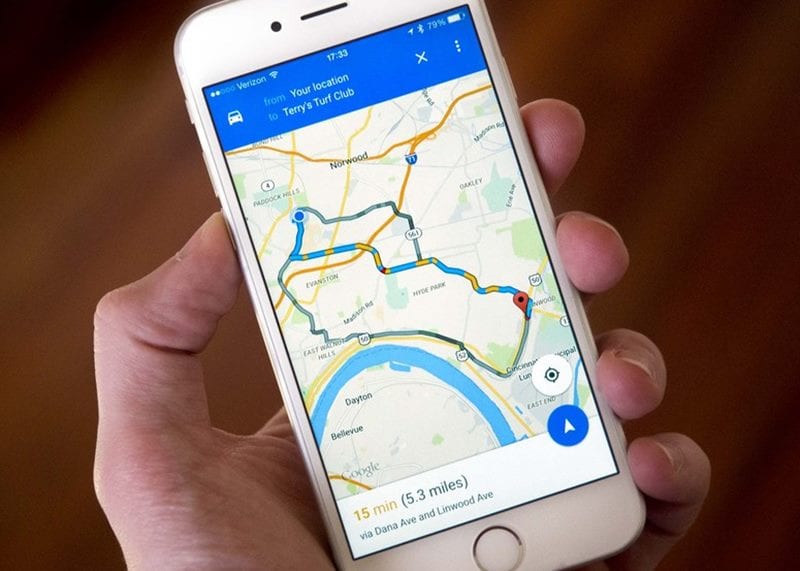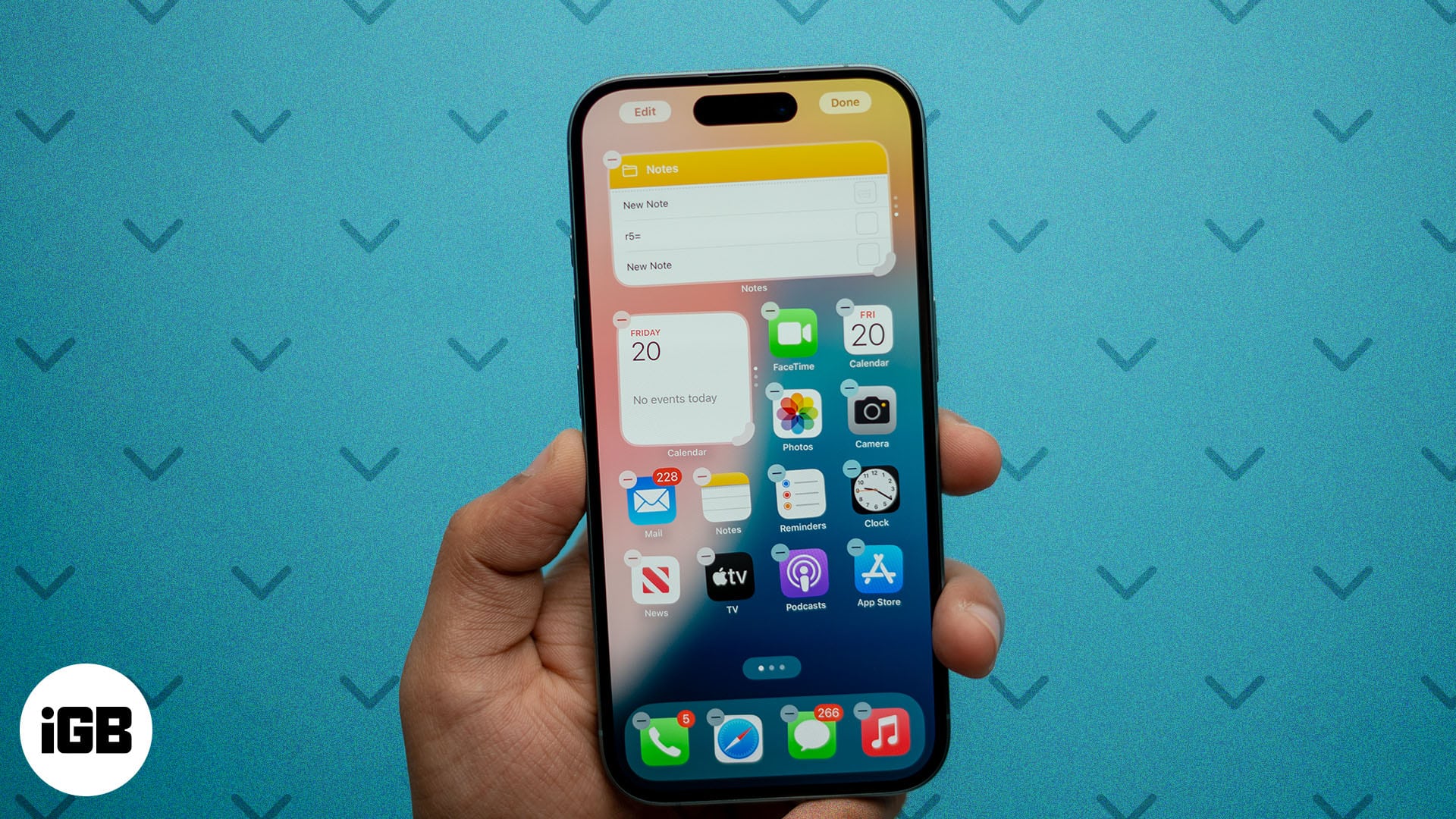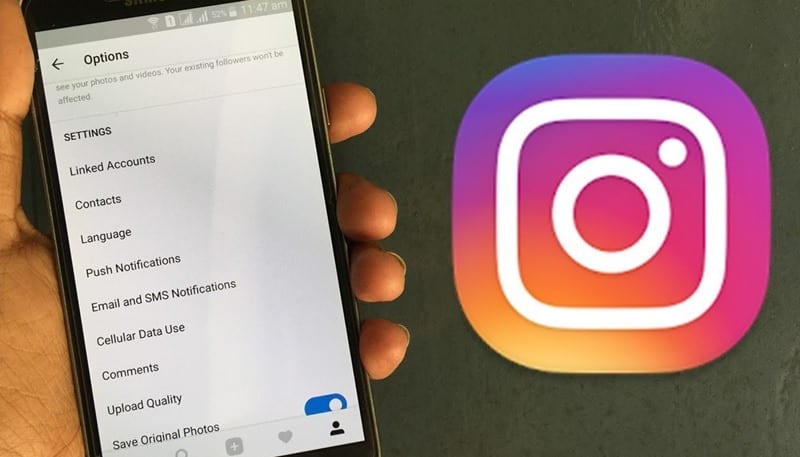Vytvořte skupiny dlaždic v nabídce Start!
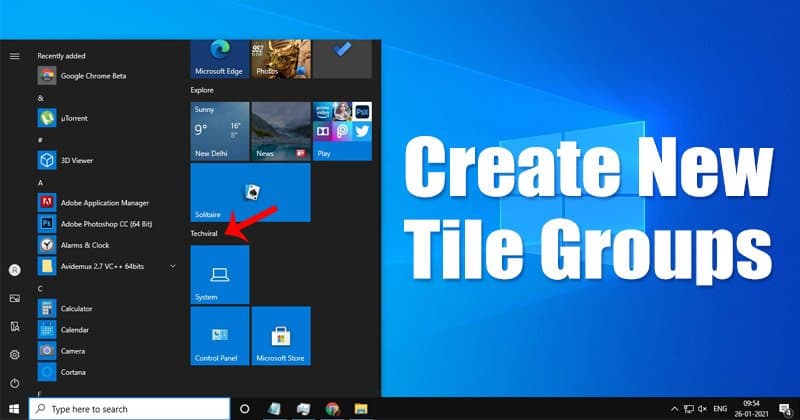
No, pokud jste právě přešli na Windows 10 ze starší verze Windows, možná se budete cítit ohromeni vizuálními změnami. Ve srovnání se starší verzí Windows má Windows 10 více funkcí a možností přizpůsobení.
Nová nabídka Start systému Windows 10 je stále velkým problémem pro běžné uživatele, zejména pro ty, kteří nedávno přešli. Nová nabídka Start vypadá jinak a obsahuje něco známého jako aplikace „Dlaždice“.
Dlaždice aplikací se zobrazují na pravé straně nabídky Start. Některé z nich jsou „živé“ a zobrazují animace, zatímco jiné zůstávají nehybné.
Kroky k vytvoření nových skupin dlaždic v nabídce Start systému Windows 10
Před pár dny jsme sdíleli článek o tom, jak připnout konkrétní nastavení do nabídky Start. Dnes budeme diskutovat o tom, jak vytvořit skupiny dlaždic v nabídce Start systému Windows 10.
Skupiny dlaždic můžete snadno vytvořit v nabídce Start. Po vytvoření můžete přidat určité aplikace a nastavení přetažením do skupin. V tomto článku se s vámi podělíme o podrobného průvodce, jak vytvořit skupiny dlaždic v nabídce Start systému Windows 10 v roce 2021.
Krok 1. Nejprve stisknutím klávesy Windows otevřete nabídku Start. Můžete také kliknout na tlačítko Start a otevřít nabídku Start.
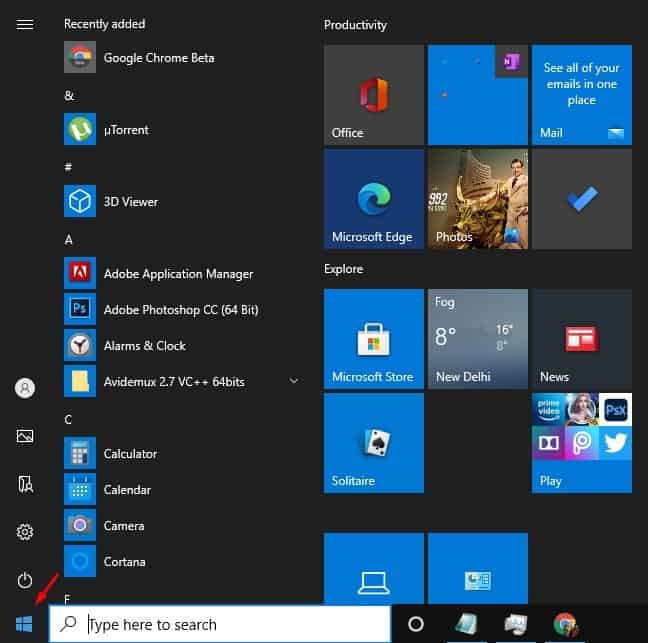
Krok 2. Na pravé straně vyhledejte nastavení systému, která chcete přiřadit do skupin. Například chci přiřadit panel Systém a ovládací panel k nové skupině dlaždic.
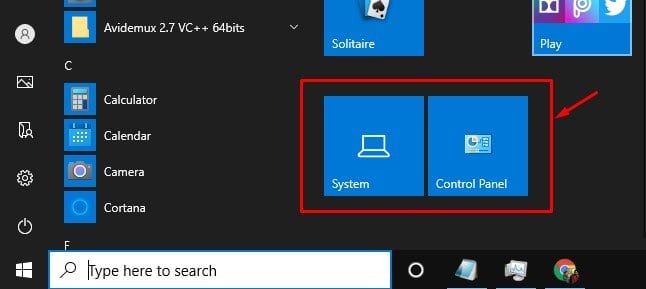
Krok 3. Nyní najeďte kurzorem na skupinu a uvidíte možnost ‘Name Group’.
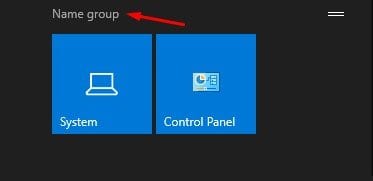
Krok 4. Klikněte na možnost ‘Name Group’ a zadejte jakýkoli název, který chcete skupině dlaždic přidělit.
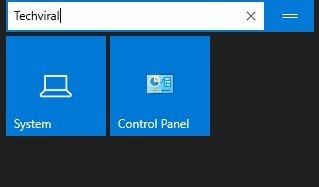
Krok 5. Po dokončení klikněte pravým tlačítkem na dlaždici konkrétní skupiny a vyberte možnost „Změnit velikost“. Možnost změny velikosti vám umožňuje uspořádat a uspořádat dlaždice ve skupině podle vašich představ.
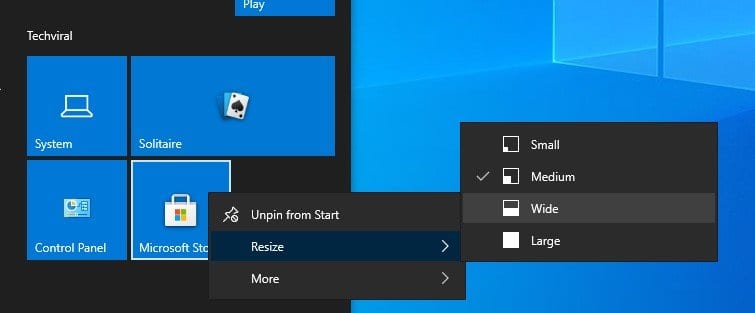
Krok 6. Můžete dokonce přidat další dlaždice do existujících skupin dlaždic. K tomu stačí přetáhnout dlaždice do existující skupiny.
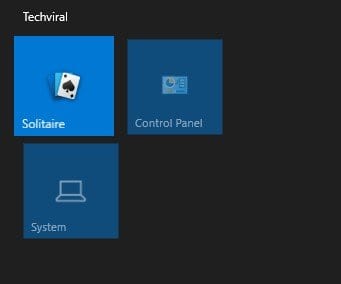
A je to! Jsi hotov. Takto můžete vytvořit skupinu dlaždic v nabídce Start systému Windows 10. Pomocí této metody můžete vytvořit neomezené skupiny dlaždic v nabídce Start systému Windows 10.
Tento článek je tedy o tom, jak vytvořit skupinu dlaždic v nabídce Start systému Windows 10. Doufám, že vám tento článek pomohl! Sdílejte to prosím také se svými přáteli. Máte-li v této souvislosti nějaké pochybnosti, dejte nám vědět do pole pro komentáře níže.